小鱼儿智能AI助手
还在被PS的复杂界面劝退?别让工具拖累你的创意!本文揭秘3个新手必学的高效技巧:用“内容识别填充”秒删照片瑕疵、靠羽化选区实现无缝图像合成、借曲线工具精准调出电影级色调。无需死记菜单,15分钟掌握图层蒙版的隐藏逻辑与智能对象的无损编辑法,轻松解决选区生硬、调色失真等痛点。零基础也能快速上手,从此告别手忙脚乱,用专业级操作点燃你的视觉创作力——立即解锁属于你的创意视觉之旅!
— 此内容由小鱼儿AI分析文章生成
Adobe Photoshop(简称 PS)作为一款功能强大的图像编辑软件,在平面设计、摄影后期、UI 设计等众多领域都有着广泛应用。对于刚接触 PS 的新手来说,掌握一些基础的图像编辑技巧,能帮助他们快速上手,开启创意视觉之旅。随着学习的深入,了解一些进阶和高级技巧,更能让作品脱颖而出。
![图片[1]-PS入门图像编辑技巧:开启创意视觉之旅 - 咸鱼科技躺盐社区-咸鱼科技躺盐社区](https://www.xianyuwang.top/wp-content/uploads/2025/02/20250606204033386-t01522c810346e848da.png)
一、深入熟悉 PS 界面
初次打开 PS,复杂的界面可能会让人望而却步。但只要熟悉了各个区域的功能,就能快速上手。界面主要包括菜单栏、工具栏、选项栏、文档窗口和各种面板。
- 菜单栏:涵盖了文件操作、编辑、图像调整等各类命令。例如,“文件” 菜单下的 “置入嵌入对象”,可以方便地将其他图像、矢量图形等文件嵌入到当前文档中,并且保持其原始属性,便于后续编辑;“编辑” 菜单中的 “内容识别填充” 功能,能智能识别并填充所选区域,去除图像中的瑕疵或不需要的元素,效果自然逼真。
- 工具栏:包含了选框工具、画笔工具、移动工具等常用工具。长按工具图标,还能调出隐藏的同类工具,如长按矩形选框工具,可选择椭圆选框、单行选框和单列选框;长按画笔工具,能找到铅笔、颜色替换等工具,满足不同的绘图和编辑需求。
- 选项栏:会根据所选工具显示不同的参数设置。以画笔工具为例,选项栏中可调整画笔的大小、硬度、不透明度、流量等参数,还能切换画笔预设,选择不同形状的笔尖,如枫叶、星星等特殊形状,为绘图增添创意。
- 文档窗口:用于显示和编辑图像。在这里可以对图像进行放大、缩小、旋转等操作,通过快捷键 Ctrl++(Mac 系统为 Command++)和 Ctrl+-(Mac 系统为 Command+-)可快速缩放图像,按住空格键并拖动鼠标能平移图像。
- 各种面板:图层面板、通道面板、路径面板等是进行图像编辑的重要辅助工具。在图层面板中,除了常规的新建、删除、复制图层操作外,还能通过 “图层样式” 添加投影、发光、浮雕等效果,为图像元素增添立体感和质感;通道面板则可用于查看和编辑图像的颜色通道,进行通道抠图等高级操作。
二、基础工具的进阶使用
- 选框工具:选框工具是 PS 中最常用的工具之一,包括矩形选框、椭圆选框、单行选框和单列选框。利用它可以选中图像中的特定区域,方便进行复制、移动、删除、调整颜色等操作。除了常规的拖动选取,还可以通过按住 Shift 键添加选区,按住 Alt 键减去选区,按住 Shift+Alt 键从中心向外绘制选区。此外,在选择菜单中,还能对选区进行羽化、修改、变换选区等操作,羽化选区可使选区边缘产生柔和过渡的效果,常用于合成图像时的边缘融合。
- 画笔工具:画笔工具可以绘制各种形状和颜色的线条,其笔尖形状、大小、硬度、不透明度等参数都可调整。在绘制过程中,配合使用数位板和压感笔,能根据笔触压力的大小自动调整线条的粗细,绘制出更逼真、更具表现力的手绘效果。同时,在画笔预设面板中,还能自定义画笔的形状动态、散布、纹理等属性,创造出独特的画笔效果,如绘制具有颗粒感的水彩笔触。
- 移动工具:移动工具用于移动图像或图层。选中需要移动的图像或图层后,使用移动工具可以轻松将其在文档窗口中移动到指定位置。除了按住 Shift 键实现水平、垂直或 45 度方向的精确移动外,还可以通过在选项栏中输入具体的坐标值,实现图像的精确位移。此外,在移动多个图层时,利用 “自动选择” 功能,可快速选中鼠标下方的图层,提高操作效率。
三、图层与蒙版的高级运用
- 图层:图层就像是一张张透明的纸,将不同的图像元素分别放置在不同的图层上,方便对每个元素进行独立编辑而不影响其他部分。在制作合成图像时,可以将人物、背景、装饰元素等分别放在不同图层,对人物进行调色、对背景进行模糊处理等操作时,相互之间互不干扰。除了调整图层的顺序、不透明度和混合模式外,还可以利用 “智能对象” 功能,将图像或矢量图形转换为智能对象,对其进行缩放、旋转、变形等操作时,不会损失图像质量,并且可以随时返回原始状态进行修改。此外,通过 “图层组” 功能,将多个相关图层组合在一起,方便管理和整体操作。
- 蒙版:蒙版是 PS 中非常强大的功能,它可以控制图层的显示与隐藏。通过使用画笔工具在蒙版上涂抹黑色,可隐藏对应区域的图像;涂抹白色则恢复显示;涂抹灰色则会使图像呈现半透明效果。在使用蒙版时,配合使用 “调整边缘” 功能,可对蒙版边缘进行精细调整,使图像融合更加自然。此外,还可以利用 “矢量蒙版”,通过绘制路径来创建蒙版,适合对形状规则的图像进行精确的显示与隐藏控制。
![图片[2]-PS入门图像编辑技巧:开启创意视觉之旅 - 咸鱼科技躺盐社区-咸鱼科技躺盐社区](https://www.xianyuwang.top/wp-content/uploads/2025/02/20250606204105547-t0342da29d274e1964a-1024x591-1.jpg)
四、色彩调整的高阶技巧
- 亮度 / 对比度:通过调整亮度 / 对比度,可以改变图像的明亮程度和颜色对比度。增加亮度可使图像变亮,适合处理较暗的照片;提高对比度能让图像的颜色更加鲜明,突出主体。在调整时,可以配合使用 “直方图” 面板,观察图像的亮度分布情况,避免图像出现过亮或过暗、对比度失衡等问题。同时,还可以利用 “曲线” 工具中的 “亮度” 通道,对图像的亮度进行更精细的调整。
- 色彩平衡:色彩平衡功能可以调整图像的色彩倾向,使其偏暖色调或冷色调。在摄影后期中,常常利用色彩平衡来营造不同的氛围,比如将照片调整为暖色调,能营造出温馨、浪漫的氛围;调整为冷色调则能营造出冷静、神秘的氛围。在调整色彩平衡时,不仅可以在 “阴影”“中间调”“高光” 三个区域分别进行调整,还可以结合 “色彩范围” 功能,针对特定颜色区域进行色彩平衡调整,实现更精准的色彩控制。
- 曲线工具:曲线工具是 PS 中最强大的色彩调整工具之一,它可以通过在曲线上添加控制点,精确调整图像的亮度、对比度和色彩。向上拖动曲线可使图像变亮,向下拖动则变暗;通过调整曲线的形状,还能对图像的高光、中间调和阴影部分进行单独调整,实现更精细的色彩控制。在使用曲线工具时,除了直接在曲线上操作,还可以通过 “通道” 下拉菜单,选择红、绿、蓝通道分别进行调整,改变图像的色彩构成。例如,在红色通道中提高高光部分的亮度,可使图像的红色高光更加鲜艳。
通过学习这些 PS 入门图像编辑技巧,新手可以逐步掌握 PS 的基本操作,为后续更深入的学习和创作打下坚实的基础。在实际操作中,要多练习、多尝试,不断积累经验,才能发挥出 PS 的强大功能,创造出令人满意的图像作品。随着对 PS 的熟练掌握,不断探索更多高级技巧,将能实现更复杂、更具创意的图像效果。
效果视频(背景画面):https://www.bilibili.com/video/BV1DErsYwEBE?t=2.9
© 版权声明
THE END




![机房终结者[V1.1]优化版本-咸鱼科技躺盐社区](https://www.xianyuwang.top/wp-content/uploads/2025/06/20250607230904697-b858f448bed4d81901c27ec265f98de.png)
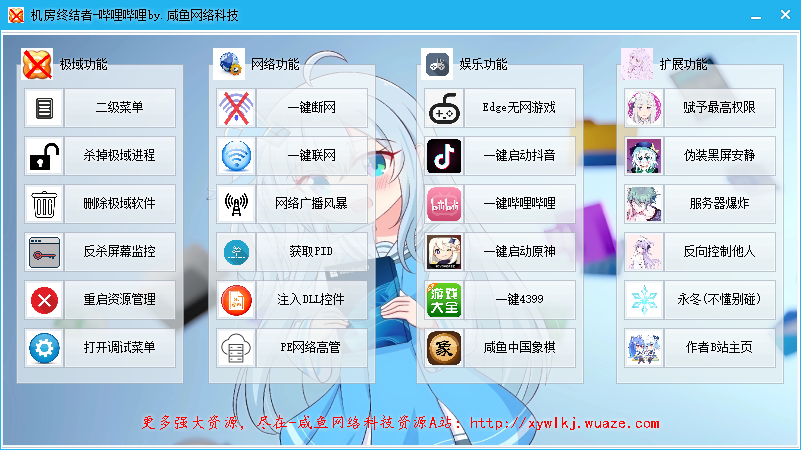

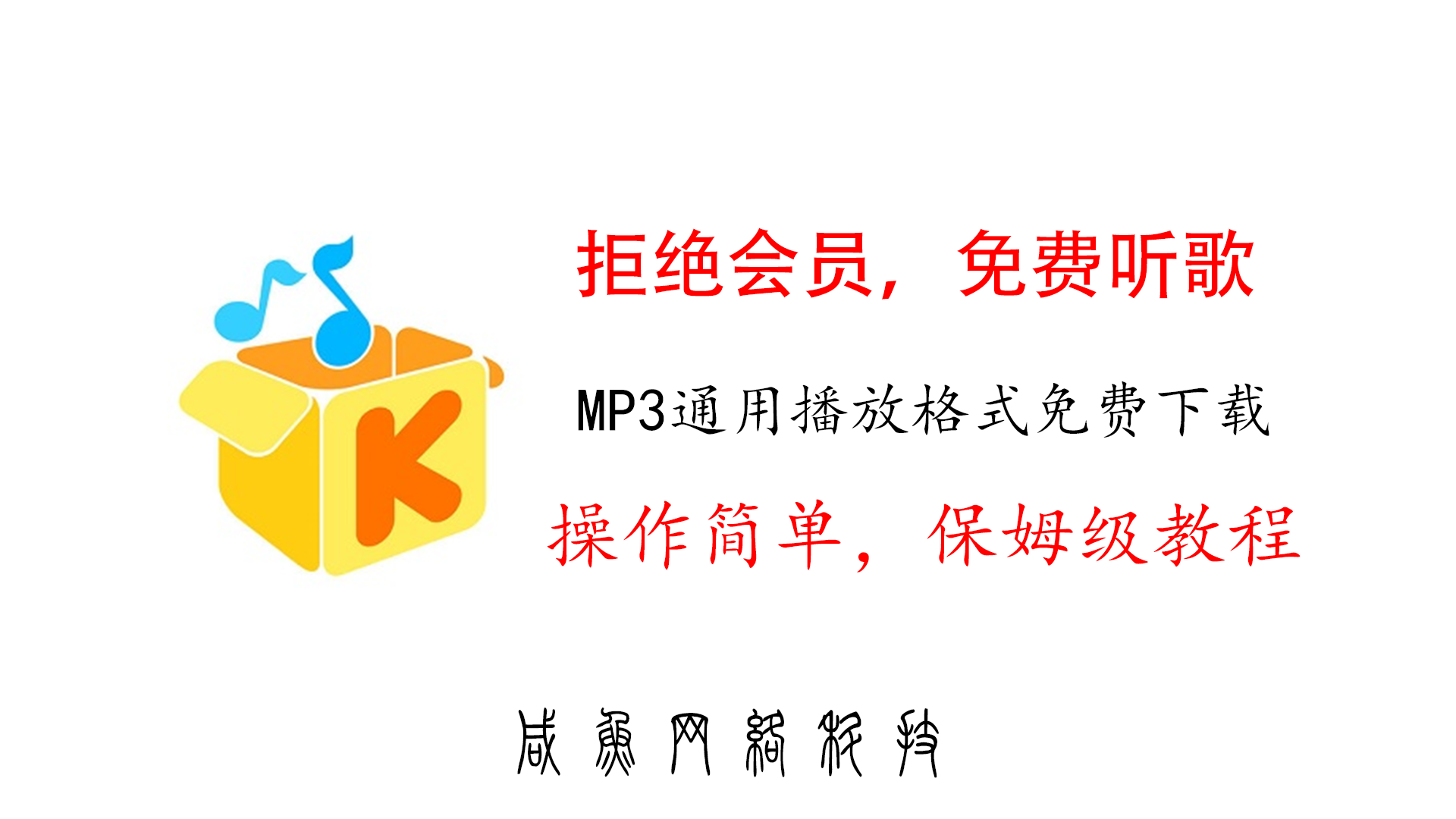
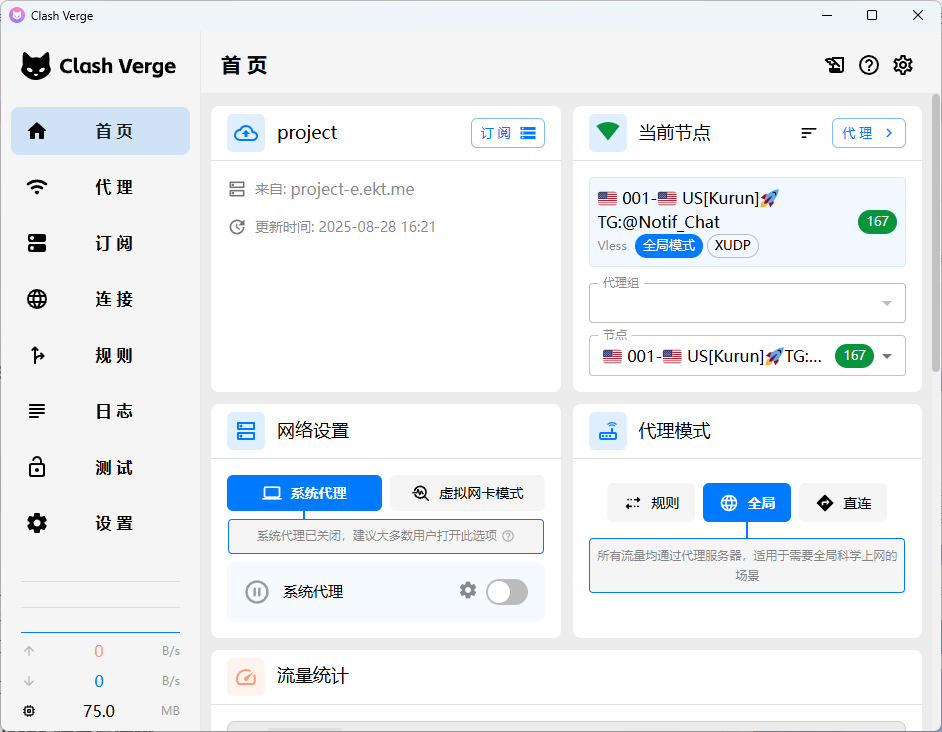

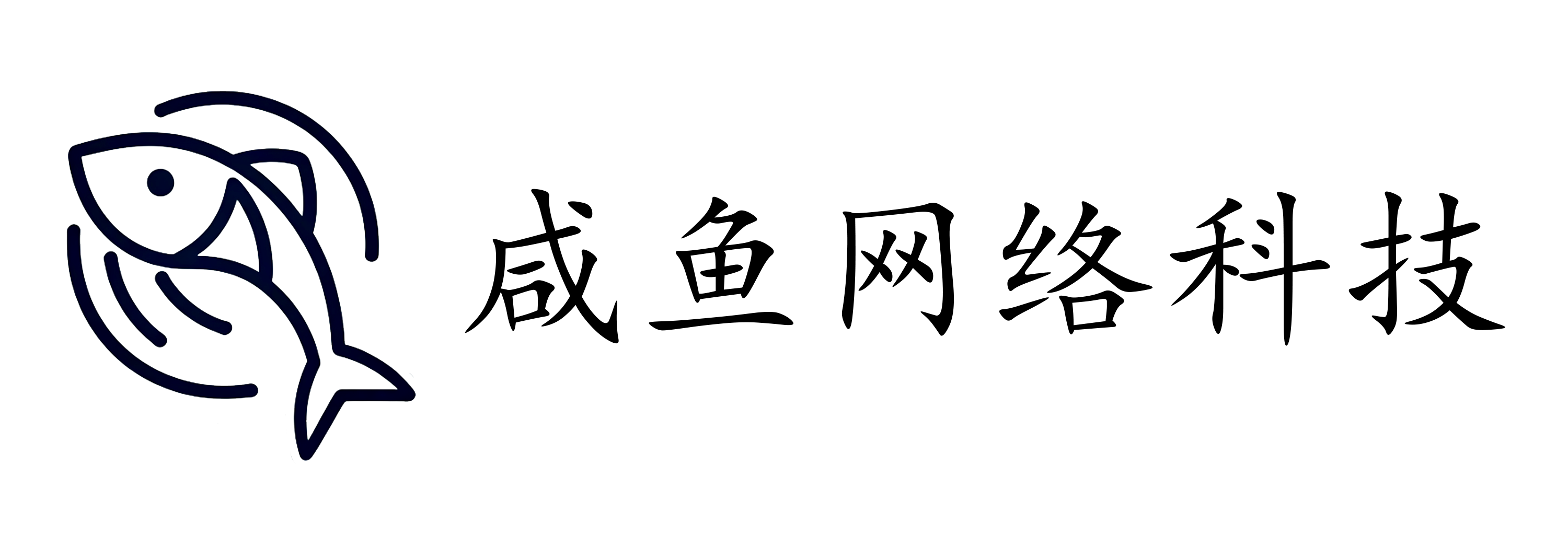
暂无评论内容